Zte b866 как установить браузер
Обновлено: 04.07.2024
Что делать, если у вас хороший телевизор, но без smart TV? Конечно же покупать приставку. Их сейчас выпускается большое количество, и выбрать достойную из всего многообразия довольно сложно. Но ZTE ZXV10 B866 — это интересная модель, поскольку у нее хороший функционал. Но смущает не цена. ТВ приставка ZTE ZXV10 B866 позволит превратить обычный телевизор в мультимедийный центр, на котором можно и фильмы смотреть онлайн, и в игры играть. Хотя приставка ZTE ZXV10 B866 больше подходит для первого, чем для второго, поскольку игры приставка тянет только самые простые. У этой модели есть как преимущества, так и недостатки, которые обнаруживаются в ходе ее использования. Обо всем этом подробнее поговорим в обзоре.
Дизайн и коммуникации
Какой смысл изобретать особенный дизайн, если можно сделать стандартную приставку? ZTE ZXV10 B866 — это небольшой квадратный корпус с длиной и шириной 10 см, а высотой 2,7 см. Корпус сделан из пластика, но имитирует металл, поэтому сразу и не разберёшься, из чего сделана приставка. Но достаточно взять ее в руки, чтобы по весу определить — перед нами пластик. Качество сборки ТВ приставки ZTE ZXV10 B866 радует, поскольку никаких недостатков даже при самом детальном рассмотрении не обнаруживается. Когда крутишь, вертишь приставку и нажимаешь на нее, то не ощущается никаких скрипов, прогибаний пластика. На верхней панели находится лишь логотип компании (по центру) и кнопка включения и выключения, которая расположена в правом нижнем углу. На нижней панели есть ножки, которые предназначены для большей устойчивости приставки. Но они все равно не всегда помогают, ведь вес Smart TV приставки ZTE ZXV10 B866 небольшой, всего 100 грамм, поэтому провода могут перетягивать ее с места, на которое ее поставили. Поэтому место установки нужно хорошо продумать.
На боковых гранях корпуса расположены разнообразные элементы. Спереди находится инфракрасный приемник, справа можно увидеть два разъема USB, и очень хорошо, что их два. Левая грань пустая, а вот сзади размещены все остальные элементы: порт HDMI, AV и разъем для подключения адаптера питания, а также здесь даже есть место для карты памяти. В комплекте с медиаплеером ZTE ZXV10 B866 помимо инструкции, адаптера питания, HDMI кабеля есть пульт управления. Он имеет привычную вытянутую прямоугольную форму, хотя легко мог бы быть намного меньше, ведь кнопок на нем не слишком много. В верхней части пульта расположены кнопки управления громкостью, настроек, включения и выключения и т.д. Под ними находится джойстик, под этим джойстиком размещен цифровой блок, который здесь, по сути, не слишком нужен. В нижней части пульта есть пустое пространство, не занятое никакими функциональными элементами, поэтому там расположен логотип производителя. Пульт для Smart TV ZTE ZXV10 B866 также сделан из пластика, он тоже лёгкий. Клавиши прорезинены, нажимаются мягко и плавно, не заедают.
Подключение и управление
ТВ приставка ZTE ZXV10 B866 работает на операционной системе Android, она легко и просто подключается к телевизору. Нужно выбрать язык и произвести быструю настройку. После подключения ZTE ZXV10 B866 не придется тратить много времени на то, чтобы дальше настраивать приставку. Большинство необходимых приложений здесь уже есть: YouTube, Play music, Google Play, и т.д. Ну а удобный плеер, разнообразные игры и приложения легко скачать из Google Play, это не займет много времени. Правда, выбор на приставке ZTE ZXV10 B866 чуть меньше, чем если сравнивать со смартфоном, но все же можно найти и плееры, и игры, и диспетчеры файлов и т.д. Хоть КиноПоиск, хоть iVi, хоть МТС TV можно в любой момент установить и наслаждаться любимым сервисом. Можно смотреть и обычные телевизионные каналы, установив для этого любое удобное приложение. Очень удобно пользоваться приставкой ZTE ZXV10 B866, отзывы свидетельствуют об этом. Все потому, что весь интерфейс хорошо адаптирован под управление джойстиком. YouTube также легко использовать, не вызывает дискомфорта, хотя при желании можно подключить мышку.
Интерфейс
Интерфейс Smart TV приставки ZTE ZXV10 B866 очень простой, без излишеств, поэтому потеряться здесь трудно. Зато есть такие удобные вкладки, как избранное и рекомендованное. Экран можно условно разделить на три зоны. Верхняя зона — это лента приложений, под ней — избранное, а в самом низу — рекомендации, где для пользователя будет отобран медиаконтент, подходящий под его запросы. А в самом верху, в левой части экрана, находится строка поиска, рядом с которой есть иконки клавиатуры и голосового поиска. А вот браузер ZTE ZXV10 B866 не очень удобен, долго придется привыкать и приспосабливаться. С правой стороны мы видим часы и шестеренку, обозначающую настройки. В настройках минимум разделов: сеть и интернет, аккаунты и вход, приложения, настройки устройства, пульты и аксессуары, другие подключенные устройства. В настройках устройства, то есть самой приставки ZTE ZXV10 B866, есть все самое необходимое: клавиатура, звук, хранилище, ассистент и т.д. Все очень легко найти, поскольку интерфейс медиаплеера ZTE ZXV10 B866 типичный для Android.
Работает ТВ приставка ZTE ZXV10 B866 на процессоре Amlogic S905X (4 ядра Cortex-A53), который обеспечивает достаточно быструю работу. А за графику отвечает Mali-450. У приставки 2 ГБ оперативной и 8 ГБ встроенной памяти, частично занятой системой и приложениями. Поэтому пользователю остаётся лишь 5 ГБ для скачивания разнообразных приложений, но зато можно использовать карту памяти и устанавливать приложения на нее. Smart TV ZTE ZXV10 B866 легко покажет пользователю фильмы в формате 4К, не будет при этом тормозить. Также она распознает большое количество разнообразных форматов видео, поэтому проблем с ней не возникнет. При переключении между приложениями отсутствуют подвисания, все работает быстро и плавно. Но многое зависит и от скорости интернета, если интернет плохой, то придется ждать несколько секунд, пока подгрузится приложение. Что касается игр, то приставка ZTE ZXV10 B866 позволяет играть только в самые простые, поскольку тяжёлые эта приставка попросту не потянет. Приставка поддерживает технологии HDR10 и HLG HDR.
Стоит ли покупать?
Smart TV приставка ZTE ZXV10 B866 имеет как плюсы, так и минусы. Она работает шустро, легко справляется с тяжёлыми фильмами в формате 4K, поэтому позволит превратить обычный телевизор в умный. Конечно, стоит учесть, что если телевизор не поддерживает формат 4К, то и ТВ приставка ZTE ZXV10 B866 в этом плане будет бессмысленна. Но вот для игр она не подходит, только для самых простейших. Интерфейс удобен, приложений много, хоть и меньше, чем у в Play Market для смартфона. У Smart TV ZTE ZXV10 B866 не самый удобный пульт, и можно было бы сделать больше памяти, но по сути ситуацию спасает карта памяти. Лёгкий вес может стать сильным минусом, если приставка все время будет "тянуться" за проводом, подвисая в воздухе. Стоит ли приставку ZTE ZXV10 B866 купить? При появлении этой модели стоимость была порядка 6000 рублей. Сейчас ее можно найти за 4000 рублей, а это уже достаточно интересное предложение, но все же в этой модели есть много конкурентов в данной ценовой политике, например, тот же Mi Box. Чему именно отдать предпочтение, учитывая достоинства и недостатки модели, уже стоит выбирать самостоятельно.
Технические характеристики Операционная система: Android TV 9
Процессор: Amlogic S905X, 4 ядра Cortex A53
Графический чип: ARM Mali-450
Поддерживаемые видеокодеки: HEVC/H.265 MP-10@L5.1 до 4Kx2K@60fps 10-битные цвета; H.264 AVC HP@L5.1 до 4Kx2K@30fps; VP9 Profile-2 до 4Kx2K@60fps; обработка HDR10 и HLG HDR
Поддерживаемые аудиокодеки: MPEG1 Layer2/3; AAC
Оперативная память: 2 ГБ
Встроенная память: 8 ГБ, слот под microSD карты памяти
Коммуникации: Wi-Fi 802.11b/g/n/ac, Bluetooth v4.2, Ethernet 10/100 Base-T c разъемом RJ45, 2х USB 2.0 порта, HDMI 2.0b с HDCP2.2, 3,5 мм AV-интерфейс с выходом CVBS
Прочее: ИК/Bluetooth пульт управления в комплекте
Размер корпуса: 10 х 10 х 2,3 см
Вес: 100 грамм
В этом разделе вы найдете все необходимые программы, ответы на часто возникающие вопросы и адреса сервисных центров.
Последние обновления и полезные программы для вашего смартфона

Часто задаваемые вопросы
Мы предоставляем вам разные способы обновления програмного обеспечения, а именнно: обновление с помощью карты памяти или обновление "по воздуху".
Для обновления "по воздуху" нужно выполнить подключение к беспроводной сети Wi-Fi или GSM интернет соединение и проверить наличие обновлений в настройках.
1. Отключить GPS, если это не требуется.
2. Отключить мобильный интернет если это не нужно.
3. Отключить или удалить лишние неиспользуемые приложения, т.к. они в активном состоянии и потребляют внутренние ресурсы аппарата.
Причиной перезагрузки или зависания в большинстве случаев является стороннее програмное обеспечение или программы.
2. Если сброс к заводским настройкам не помогает, обновите програмное обеспечение. Способы обновления програмного обеспечения описанны в пункте "Как обновить програмное обеспечение?".
3. Если обновление програмного обеспечения не помогло, обратитесь в ближайший Авторизованный Сервисный Центр ZTE.
Есть 3 способа сделать "Бэк ап":
1. В настройках телефона в подменю "Восстановление и сброс" поставьте галочку на восстановление.
2. Вы можете перенести нужную информацию на компьютер используя USB кабель.
3. Вы можете сделать "Бэк ап" используя стороннюю программу.
Если вы забыли графический ключ или цифровой пароль для разблокировки экрана, требуеться провести процедуру сброса к заводским настройкам: 1. Включите аппарата в "Recovery mode" и выберите пункт "wipe data/factory reset". 2. Если процедура не выполняется, требуется обратится в Авторизованный Сервисный Центр ZTE.
1. В настройках аппарата включите Wi-Fi. Нажмите на иконку Wi-Fi и вы попадете в экран управления сетями Wi-Fi.
2. Аппарат автоматически начнет поиск активных Wi-Fi сетей в зоне доступа от 5 до 50 метров до точки доступа (зависит от мощности точки доступа).
3. Выберите нужную вам сеть и нажмите на неё. Если беспроводная сеть защищена паролем, введите его.
4. После подключения к нужной сети на основном экране устройства появится значок Wi-Fi.
Как включить раздачу интернета на телефоне (USB модем или WiFi роутер)?Есть два способа включить раздачу интернета на вашем телефоне. Первый способ -включить раздачу как USB модем, другой - включить раздачу как WiFi роутер. Убедитесь что ваш аппарат имеет доступ к интернету, что бы его раздавать:
1. USB модем - метод используется для раздачи интернета компьютеру. Подключите телефон к компьютеру используя USB кабель и разрешите доступ данным. "Настройки->Беспроводные сети->Ещё" Режим модема-- поставить галочку USB-модем". Затем телефон начнет раздачу интернета компьютеру. Для остановки раздачи снимите галочку с USB-модема или просто разьедените кабельное соединение.
2. WiFi роутер - убедитесь в наличие стабильного интернет соединения через мобильную сеть или USB. "Настройки->Беспроводные сети->Ещё" Режим модема-- поставить галочку "Точка доступа WiFI". Для защиты беспроводного соединения нажмите на значок точки доступа затем нажмите "Точка доступа WiFi". В данном меню можно установить имя и пароль к вашему беспроводному WiFi соединению. Ваш телефон начнет работать как WiFi роутер. Для остановки раздачи снимите галочку с "WiFi роутер"
Во время заряда нажмите на кнопку включения. Статус заряда батареи будет показан на основном экране телефона.
Почему обьем свободной памяти аппарата меньше чем заявленно производителем?В отличие от процессора, который имеет свою встроенную память, другие устройства, такие как видеопроцессор, аудиопроцессор и другие устройства, входящие в элементную базу центральной платы устройства потребляют ресурсы пользовательской памяти. Некоторое колличество памяти заранее зарезервированно под внутренние нужды, но в случае переполнения используется пользовательская память.
Имеется 3 вида блокировки экрана. Выберете один из видов блокировки в Настройки -> Безопасность -> Блокировка экрана.
1. Блокировка графическим ключом
2.Блокировка пин-кодом 3. Блокировка паролем

ТВ приставку я выбирал долго, изучая разные отзывы. Свой выбор остановил на медиаплеере ZTE ZXV10 B866, который купил в июне 2021 года по акции, проводимой Эльдорадо. Вместе с бонусами скидка получилась 45% от актуальной цены (на момент написания обзора – 5990 рублей). Хоть опыт использования приставки пока небольшой (около 10 дней), в целом могу сказать, что это очень достойный медиаплеер!
Комплектация
В комплект поставки входит сам медиаплеер черного цвета (размеры: 10 см – длина и ширина, 2 см – высота), пульт дистанционного управления с двумя батарейками ААА (размеры: длина – 18,5 см, ширина – 4 см), кабель HDMI (длина – 1,5 м), адаптер питания (12В, 1А), гарантийный талон и инструкция пользователя на русском языке. Страна производства – КНР (Китай).

Интерфейс
На приставке есть 2 разъема USB 2.0 (для подключения флэш-карт и жестких дисков), порты HDMI (для подключения к цифровому входу тв) и LAN (для подключения к сети Интернет), AV-разъем (для подключения к аналоговому входу тв старых моделей), разъем для карт памяти micro SD и разъем для подключения питания.

Светодиод спереди (совсем не яркий)

Два порта USB 2.0 справа (с противоположной стороны разъемов нет)

Аппаратные разъемы сзади
Подключение и настройка
При подключении через HDMI к телевизору данная приставка определилась сразу, с пультом управления соединилась через Bluetooth за 30 секунд. Подключил к роутеру по сети 5 Ггц (2,4 ГГц тоже поддерживается), сигнал принимает уверенно, за 10 дней использования сеть ни разу не пропадала. Приставка поддерживает технологию Google Chromecast, что позволяет транслировать картинку с экрана смартфона на телевизор, а также это сильно облегчило процесс настройки приставки через смартфон (а именно, через Google Assistant). Естественно, для автонастройки приставки вам необходимо иметь аккаунт в Google.
Технические характеристики
Медиаплеер работает на операционной системе Android TV 9.0 и позволяет просматривать фильмы и видео через разные кино- и видеосервисы (Kinopoisk, IVI, Megogo, Wink, Youtube и др.), которые можно скачать через Play Market (для этого опять же необходим аккаунт в Google). Для поиска желаемого приложения очень удобно использовать голосовой поиск на пульте управления: просто произносите название – и оно перед вами, и не нужно вводить каждую букву! Кстати, то же самое касается поиска фильмов и видео через приложения.
Память медиаплеера – 8 Гигабайт, оперативная память – 2 Гигабайта. Этого хватает, чтобы приставка работала без подвисаний и воспроизводила видео в формате Full HD и даже Ultra HD (однако, лично у меня видеофайлы в Full HD формате на некоторых плеерах идут с подтормаживанием при работе по WiFi, по проводному соединению проблем не наблюдается).
IPTV работает без зависаний, каналы можно смотреть в прямом эфире через любое приложение (IPTV, НТВ+, Триколор, МТС и др.), установленное из Play Market. Светодиод у приставки тусклый (зеленый – во время работы, красный – в выключенном состоянии), спать не мешает.

Программное обеспечение медиаплеера

Вид главного меню приставки

Реализация голосового поиска при помощи пульта управления
Достоинства:
1. Android TV (это адаптированная под телевизоры система Android, для кого-то это будет недостатком).
2. Отличное качество изображения (Full HD, Ultra HD).
3. Двухдиапазонная WiFi сеть (2,4 или 5 ГГц).
4. Встроенный LAN-порт: есть возможность проводного подключения через Ethernet-кабель (дополнительный способ подключения приставки, если будут проблемы с WiFi).
5. Для просмотра эфирного телевидения тарелка спутниковая не нужна (только выход в Интернет), что очень удобно.
6. Есть два разъема USB (для подключения дополнительных устройств при необходимости).
7. Удобный пульт управления с голосовым поиском от Google.
8. Нет встроенного ПО провайдера, что дает пользователю возможность выбора.
9. Практически не нагревается при работе, что должно продлить срок службы.
10. Оправданное соотношение цена-качество (особенно если покупаете по акции). Android TV приставка ZTE – это качественная замена Smart TV, поэтому покупка нового телевизора не требуется.
Недостатки:
1. Нужно привыкнуть к необычному расположению кнопок на пульте управления (в частности, кнопки управления громкости расположены слишком высоко).
2. Нет технологии Auto Framerate (то есть изображение в некоторых видео будет идти с дропами – пропусками кадров, что будет выражаться в нарушении плавности картинки в некоторых сценах).
3. Ограниченный выбор cервисов: данная приставка работает на системе Android TV (есть некоторые различия с чистой Android-системой, как на смартфонах), поэтому в Play Market могут быть доступны не все приложения, которые вы захотите установить. Например, HD Videobox будет не доступен (хотя, конечно, есть вариант установки необходимых приложений через флешку). Также информация для тех, кто фанатеет от Netflix – его здесь нет, то есть отсутствует сертификация, а значит, установить через Play Market тоже не удастся, придется искать другие пути.
4. Кроме того, компания ZTE программно не поддерживает данную приставку с августа 2019 года, поэтому обновления прошивки со всякими улучшениями и дополнениями вам приходить не будут.
5. Читал в отзывах, что Bluetooth-наушники теряют связь с приставкой, и слушать звук через беспроводные наушники невозможно. Наверное, это происходит из-за одновременной связи приставки с разными Bluetooth-устройствами (не забывайте про пульт, который коннектится также через Bluetooth).
6. Периодически могут быть тормозы при воспроизведении тяжелых Ultra HD видео (только через WiFi).
7. Памяти 8 Гб для установки приложений кому-то будет мало, мне пока хватает (к тому же есть возможность ее расширения картой памяти micro SD).
8. Для корректной работы телевизора и приставки вам, возможно, придется использовать разные пульты, что не очень удобно (хотя приставка и поддерживает HDMI CEC, но на моем телевизоре эта функция реализована криво).
9. Если хотите играть в игры на этой приставке, то это не ваш выбор (из-за сравнительно небольшой оперативной памяти 2 Гб нормально поиграть не получится).
10. Еще одним недостатком считаю высокую цену (5990 руб), лучше подождать акций или использовать бонусы.
Если вам нужен смарт тв, то не обязательно бежать в магазин за новым. Достаточно купить медиаплеер ZTE ZXV10 B866 для просмотра мультимедиа контента (видео, фильмов, фото) как по сети Интернет, так и со смартфона или флэш-карты в форматах Full HD или Ultra HD. Так вы не потеряете в качестве и сможете значительно сэкономить.
Присылайте нам свои обзоры на технику и получайте до 1000 бонусов на карту «Эльдорадости»!
МТС ZTE ZXV10 B866 - это современная 4K OTT-приставка на базе ОС Android, которая имеет эргономичный и компактный корпус, универсальный пульт с голосовым управлением, удобный пользовательский интерфейс от МТС.
ZTE_B866_wifi_setup.pdf - (1.1 mb) инструкция по настройке роутеров для IPTV МТС

Первичное включение (мастер настройки)
Важно! Крайне нежелательно включать приставку без её подключения к роутеру и сети Интернет. Если приставка включается без доступа к сети Интернет – могут возникнуть проблемы с обновлением ПО и активацией.При первом включении мастер настройки предлагает выполнить сопряжение ПДУ c STB по интерфейсу BLE (BluetoothLowEnergy):

Для перевода ПДУ в режим сопряжения по BLE необходимо нажать и удерживать одновременно кнопки «Громкость +» и «Канал +».
При успешном подключении отобразиться окно:

Если при сопряжении возникла ошибка, то приставка отобразит окно:

Далее, приставка предложит выбрать способ подключения к сети. Если на момент включения есть подключение по Ethernet–нужно нажать далее:
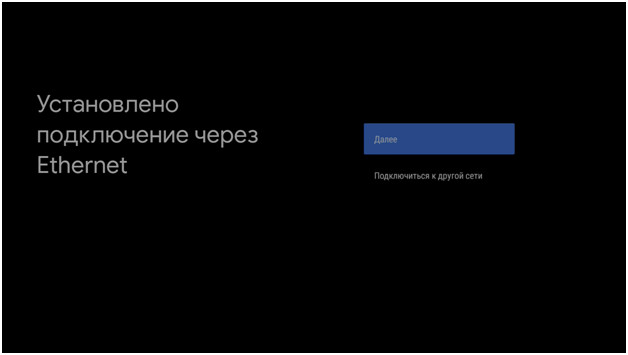
После проверки Интернет-соединения последует автоматическая проверка доступности новой версии ПО. При наличии обновления приставка автоматически обновиться:

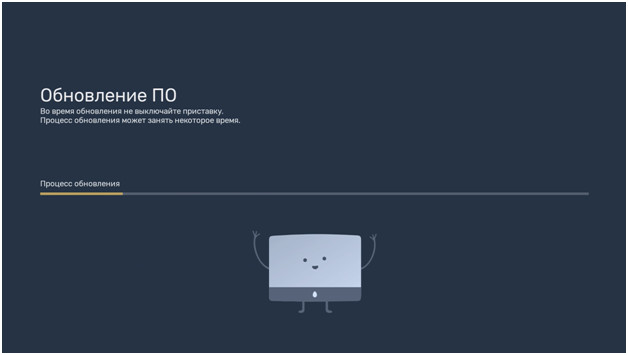
После проверки обновления последует предложение войти либо зарегистрировать аккаунт Google. При наличии у пользователя аккаунта – необходимо войти через него. Если аккаунта нет, можно пропустить данный шаг (создание и вход в аккаунт Google можно выполнить в любой момент времени при доступности подключения к сети Интернет):
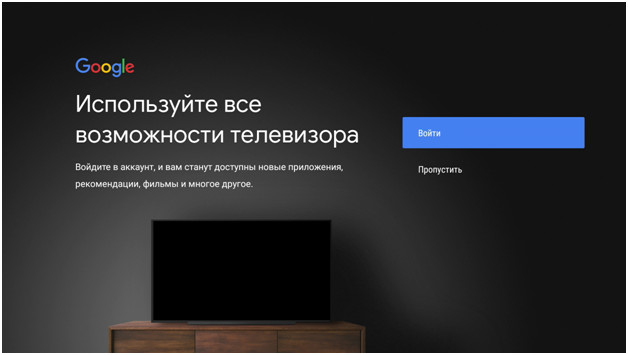
Рекомендуется принять все условия использования и политику конфиденциальности сервисов Google для обеспечения максимальной защиты и удобства использования приставки:
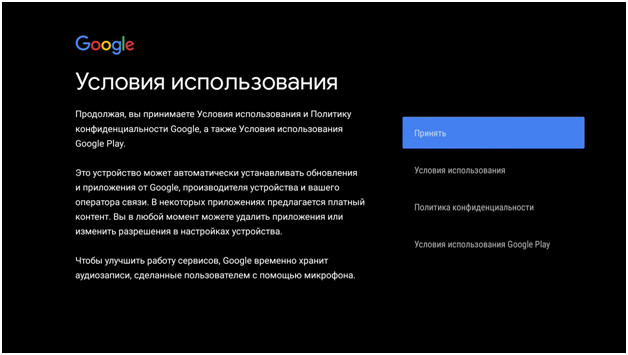
После ознакомления с условиями использования и возможностями приставки будет предложено выполнить активацию основного аккаунта МТС.
Активация Android IPTV STB МТС
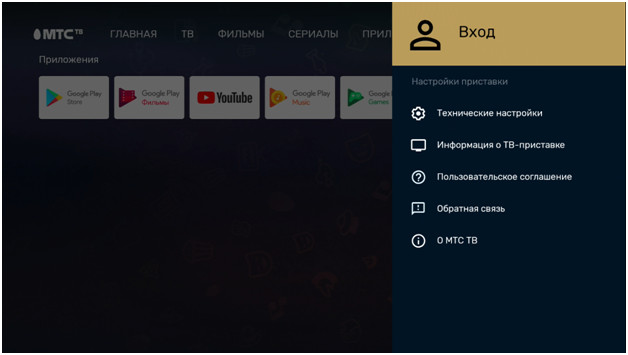
Активацию выполняет специалист МТС.
Для активации используется 14 знаковый код активации, созданный заранее при заключении контракта с абонентом на оказание услуг.
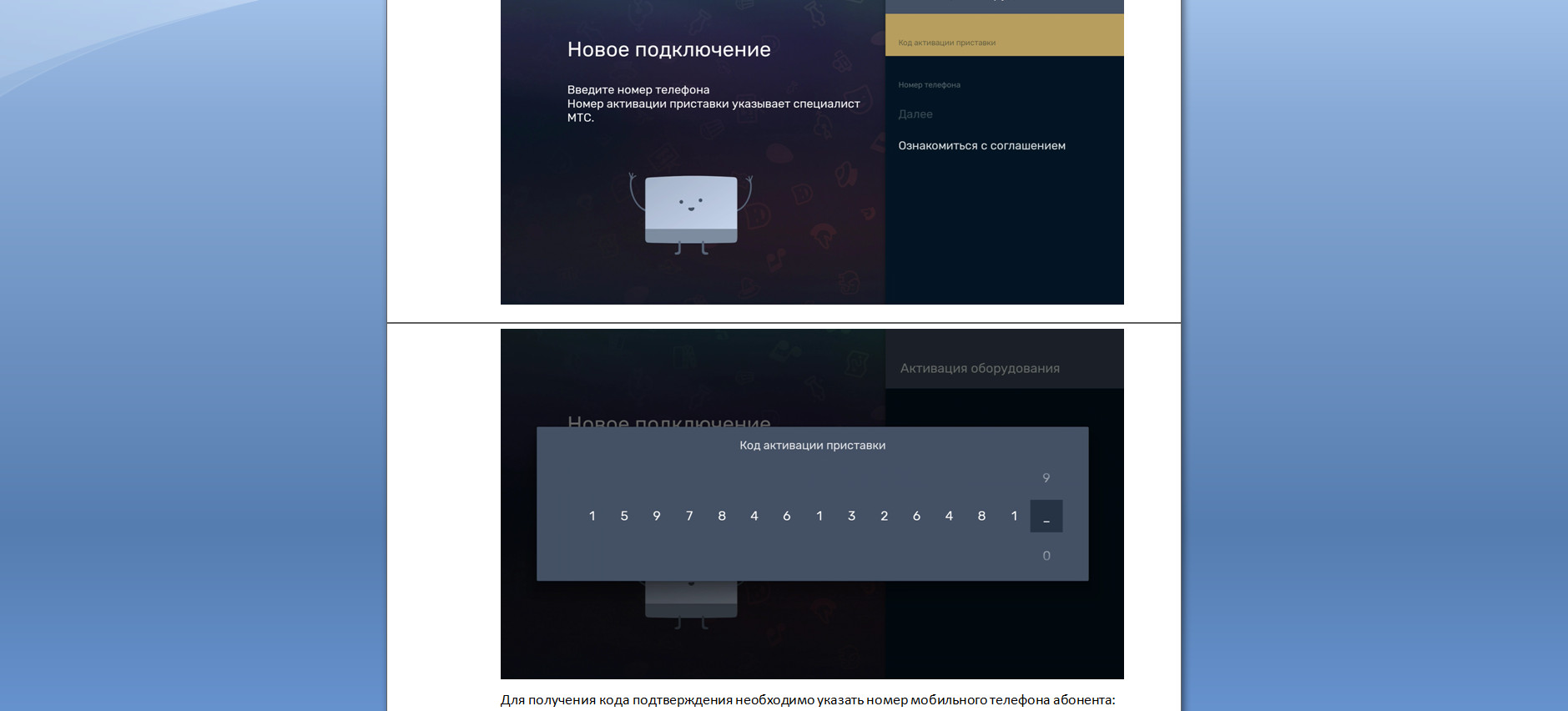
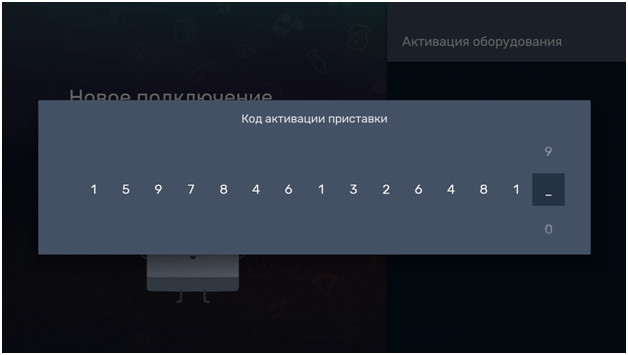
Для получения кода подтверждения необходимо указать номер мобильного телефона абонента:
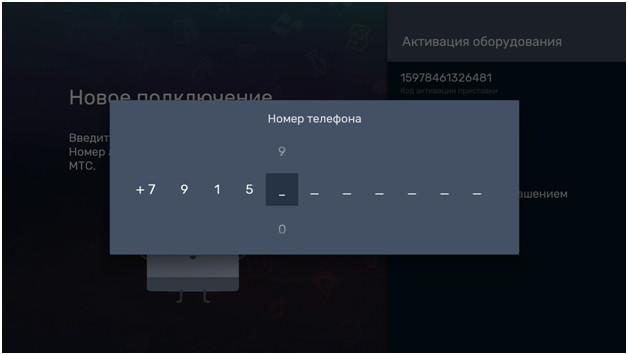
Код подтверждения поступит на указанный номер мобильного телефона в виде SMS:
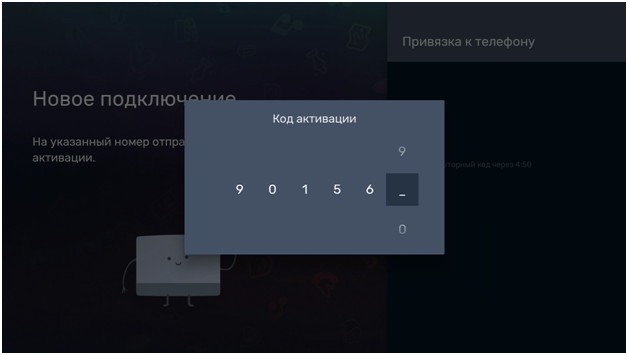
После ввода полученного кода подтверждения нужно нажать на кнопку «Войти». Если все данные указаны верно – приставка активируется и для получения полного набора услуг выполнит автоматическую перезагрузку (перезагрузка необходима IPTV приставке для завершения процедуры активации):

После активации и автоматической перезагрузки необходимо настроить роутер под IPTV.
ZTE_B866_wifi_setup.pdf - инструкция по настройке роутеров для IPTV МТС
После этого пользователю будут доступны все приобретённые пакеты каналов и фильмы.
Читайте также:

